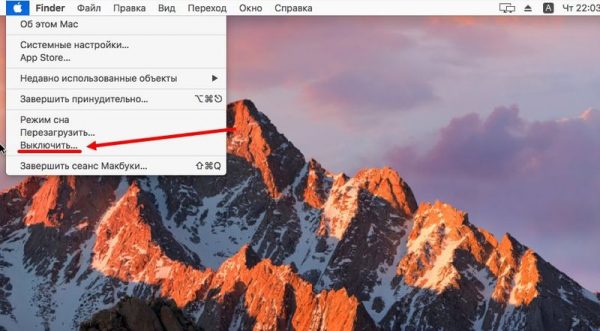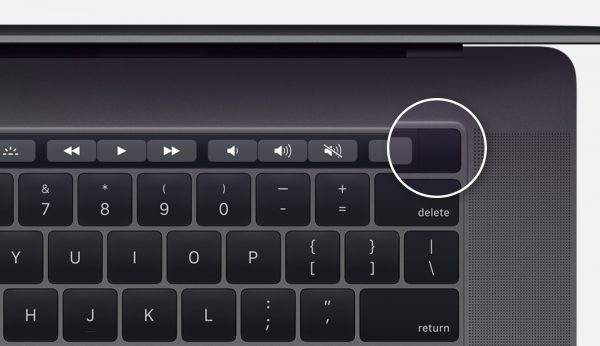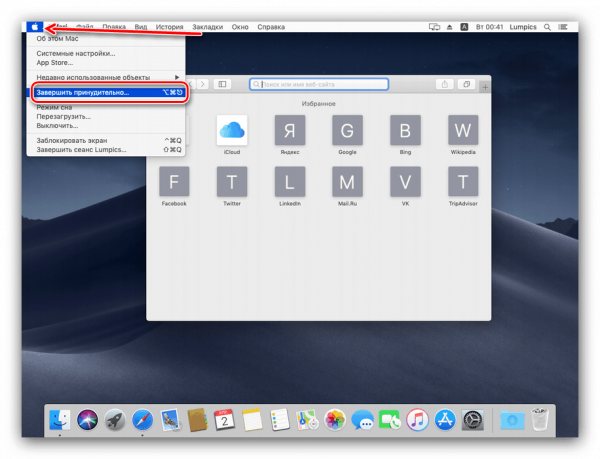Kebanyakan pengguna Apple mengalami gangguan terhadap MacBook. Dalam kebanyakan kes, masalah tersebut diselesaikan dengan memunggah semula peranti. Tetapi tidak semua orang tahu cara mematikan MacBook. Dalam artikel ini, kami akan melihat cara untuk mematikan MacBook anda.
Kaedah standard
Pertama, periksa Dock untuk aplikasi terbuka (diminimumkan, tetapi program kerja ditandakan dengan titik-titik di bawah ikon yang sepadan). Di sudut kiri atas desktop, klik pada ikon "Apple". Dalam tab yang terbuka, klik pada butang "Matikan ...", sahkan tindakan itu, tunggu sehingga komputer riba dimatikan sepenuhnya.
Dari desktop
Pergi ke desktop, kemudian pada masa yang sama tekan kekunci Opsyen dan F4. Dalam tab yang terbuka, pilih item "Shutdown" / "Reboot" dan klik "OK".
Menggunakan hotkeys
Anda boleh mematikan atau memulakan semula MacBook menggunakan pintasan papan kekunci:
- Kawalan + Perintah + Eject. Tahan Control, Command dan buttons pada masa yang sama. Gabungan utama ini akan menutup semua aplikasi, menyimpan perubahan dan reboot laptop.
- Kawalan + Pilihan + Perintah + Kuasa. Tekan semua 4 kekunci pada masa yang sama dan tunggu sehingga komputer riba ditutup. Pasukan ini akan menutup program dan mematikan MacBook.
Penting! Jika program tidak ditutup, gunakan kombinasi: Option + Command + Esc. Perintah akan memaksa menutup semua program dan tetingkap.
Menggunakan perintah penutupan khas
Cara lain untuk mematikan peranti ialah arahan "shutdown", yang digunakan oleh pengguna untuk mematikan, memulakan semula, dan meletakkan peranti ke dalam mod tidur. Untuk mematikan komputer riba, anda mesti menggunakan arahan: "sudo shutdown -h now".
- Anda perlu menjalankan baris arahan. Untuk melakukan ini, pergi ke Pencari, kemudian pergi ke tab "Aplikasi", kemudian ke "Utiliti". Dalam folder, cari program dengan tulisan "Terminal".
- Pada command prompt yang terbuka, masukkan perintah: "sudo shutdown -h now."
- Kemudian tekan butang "Kembali", masukkan kata laluan pentadbiran untuk mematikan MacBook.
Untuk but semula peranti menggunakan arahan ini, anda perlu memasukkan "-r" dan bukan "-h".
"-H", "-r" boleh digunakan untuk menunjukkan apabila peranti dimatikan. Sebagai contoh, perintah "sudo shutdown -h +30" bermaksud bahawa komputer riba dimatikan selepas 30 minit.
Menggunakan perintah menghentikan
Satu alternatif kepada arahan penutupan adalah arahan menghentikan, yang menutup MacBook dengan cepat.
- Terminal Terbuka.
- Masukkan arahan: sudo halt.
- Tekan "Kembali", masukkan kata laluan.
Penting! Tiada perbezaan di antara penutupan dan arahan berhenti, jadi anda boleh menggunakan mana-mana daripada mereka.
Tutup kecemasan
Dalam kes yang teruk (apabila kaedah lain tidak membantu), anda boleh menggunakan penutupan kecemasan. Untuk melakukan ini, tekan butang "Hidupkan / Mati" yang terletak di sudut kanan atas papan kekunci dan tahan sehingga skrin menjadi kosong.
Jika anda mempunyai model komputer riba yang lebih baru (2016 dan kemudian), maka anda perlu klik pada ID Touch, tahan selama kira-kira 5 saat.
Sebelum menghidupkan, pastikan tutup penutup MacBook dan bukanya semula.
Anda tidak boleh menggunakan penutupan kecemasan terlalu kerap, kerana ia boleh menyebabkan kehilangan data, gangguan sistem operasi.
MacBook tidak mematikan: apa yang perlu dilakukan
Cara menyelesaikan masalah bergantung kepada punca kejadiannya. Berikut adalah punca utama masalah.
- Buka aplikasi.Selalunya tidak mungkin mematikan komputer riba kerana program yang berjalan di latar belakang. Oleh itu, semak aplikasi terbuka di Dock.
- Mengaitkan program, proses. Juga sebab yang agak biasa. Untuk menyelesaikan masalah ini, anda mesti memaksa menutup aplikasi, menamatkan proses. Untuk melakukan ini, klik ikon "Apple" di sudut kiri atas dan pilih "Force Force Finish."
- Butang "Hidup / Mati", atau Sensor ID Touch. Masalah sedemikian jarang terjadi dan biasanya timbul disebabkan oleh kerosakan gelung di mana kunci disambungkan ke papan utama. Kegagalan gelung biasanya dikaitkan dengan melebihi beban yang disyorkan atau tumpahan cecair. Malangnya, pembaikan rumah laptop tidak mungkin, jadi anda perlu menghubungi pusat khidmat untuk bantuan.
- Masalah dengan SMC. Pengawal Sistem Pengurusan, atau pengawal sistem pengurusan, bertanggungjawab untuk banyak tugas, termasuk reaksi untuk menekan kekunci kuasa. Pengawal biasanya berfungsi dengan baik, tetapi bagi sesetengah pengguna ia terhempas.
Dalam kes ini, anda perlu menetapkan semula tetapan SMC:
- Jika komputer riba dengan bateri boleh tanggal. Matikan MacBook anda, keluarkan bateri, tahan butang kuasa untuk seketika, dan kemudian lepaskannya. Masukkan bateri dan mulakan komputer riba.
- Jika MacBook anda adalah bateri yang tidak boleh ditanggalkan. Matikan komputer riba, tahan perintah, Opsyen, kekunci Shift serentak dengan satu tangan, dan tahan kekunci hidup / mati dengan yang lain. Selepas 10 saat, lepaskan semua butang.
Bagaimana anda tidak boleh mematikan MacBook
Berikut adalah beberapa petua untuk membantu anda melepaskannya:
- Anda tidak boleh menunggu komputer riba sepenuhnya discharge dan dimatikan sendiri - ini boleh menjejaskan keadaan baterinya.
- Jangan cuba mengeluarkan bateri MacBook untuk mematikannya - ini mungkin menyebabkan operasi perisian yang salah dan mungkin perlu dipasang semula.
- Jangan goncang, flip, atau mengetuk peranti. Juga, anda tidak perlu mengklik pada semua butang berturut-turut, tekan mouse sensor, cuba membongkar kes laptop.
Proses menutup / reboot MacBook agak mudah. Walau bagaimanapun, untuk mengelakkan masalah, ikuti petua yang diterangkan di atas.